作为一个项目制的公司,每做一个项目一个售后群,不分昼夜,24小时不间断,人工做不到啊,为了解决这个问题,我特地用coze做了个智能客服机器人来回复群聊;
能成功用coze建立起这个机器人的前提需要具备两个条件:(1) 已经建立了自己的售后知识库,文档或pdf格式都可以;(2)确保你已经完成认证了企业微信。
下面开始介绍具体用coze搭建机器人的详细流程了:
1.首先先了解coze是什么,Coze是一个由字节跳动推出的AI聊天机器人开发平台,旨在降低AI聊天机器人开发的门槛,让没有编程基础的用户也能快速创建和部署自己的AI助手。用户可以在Coze平台上通过简单操作,无需任何编程基础,用户可以创建各种聊天机器人、智能体、AI应用和插件,并将其部署在社交平台和即时聊天应用程序中,如飞书、微信公众号、微信客服、豆包等。
2.coze网址:主页 – 扣子 https://www.coze.cn/home;打开网址,我们就来到了coze的主页面。
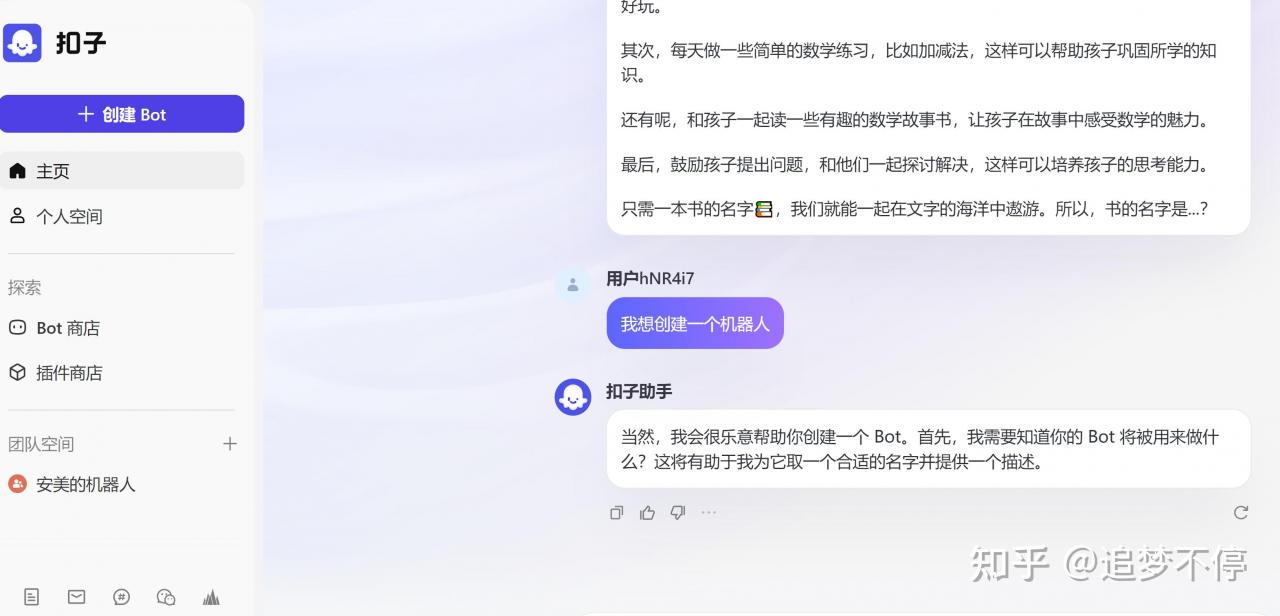
3.你可以在Bot商店里面体验任意一款其他人已经搭建好的机器人,初次感受一下效果。
4.开始搭建我们自己的机器人吧:
1)首先点击左上角”创建Bot”;
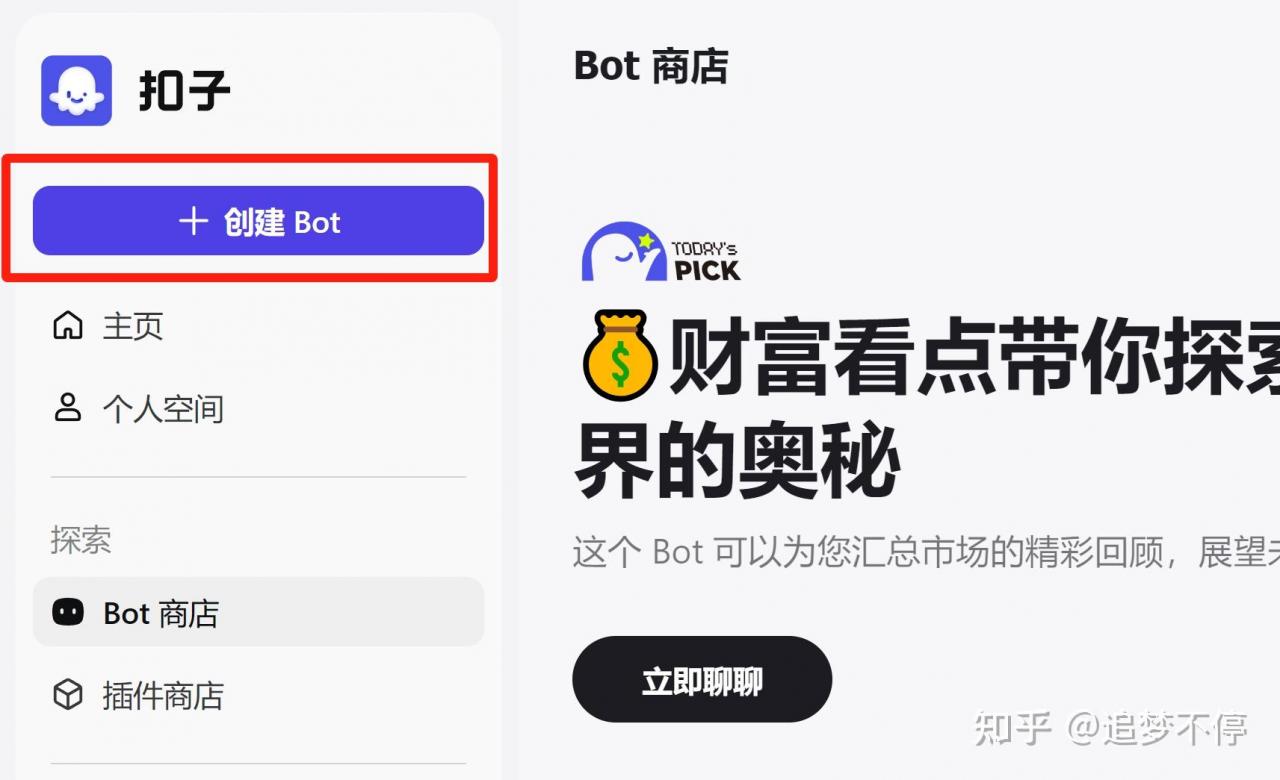
2)打开页面,工作空间可以选择个人空间或团队空间都可以,根据你们是否有人一起协作来选择;然后给bot起个名字和进行功能介绍;
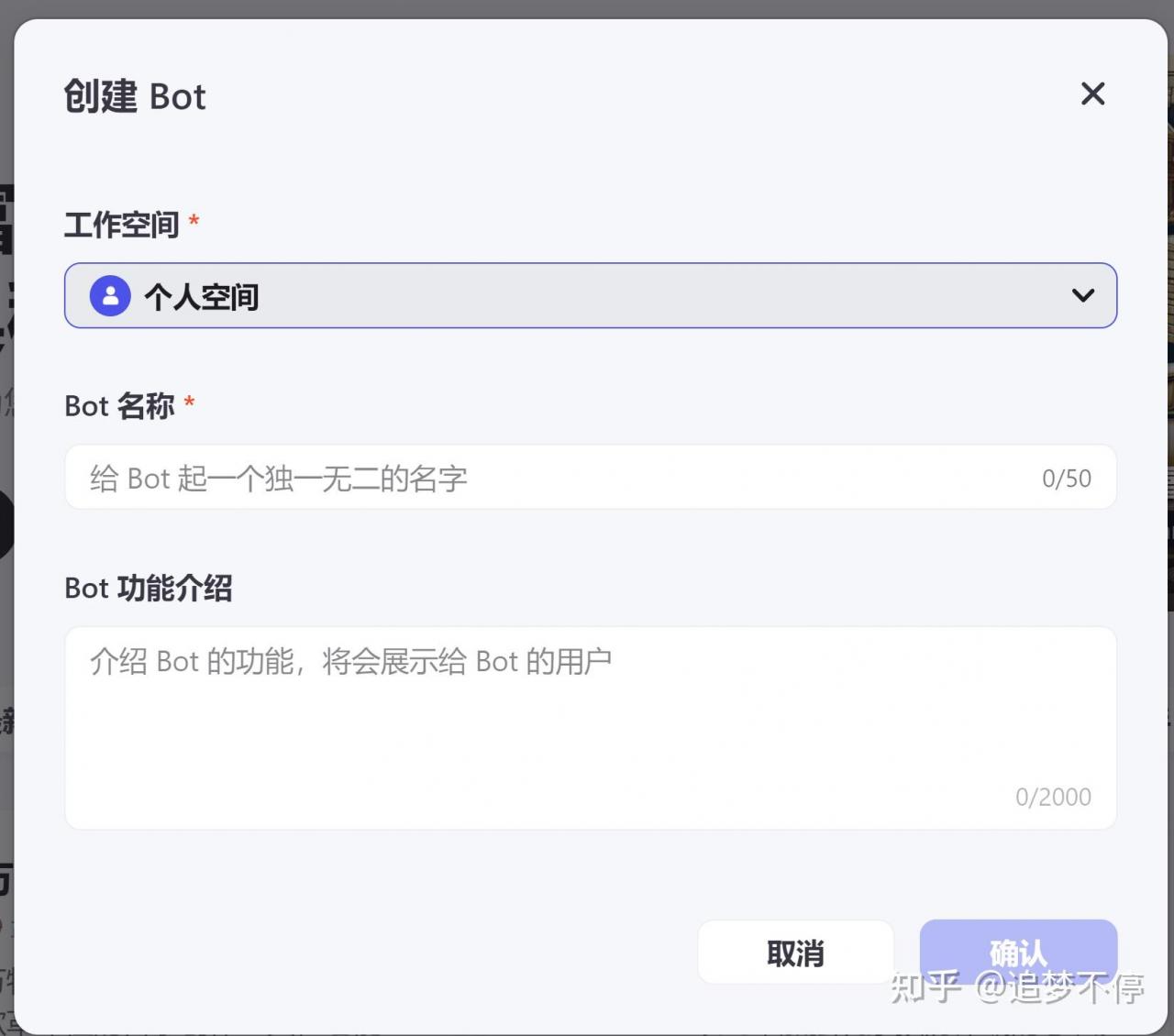
3)点击确认,便来到了此页面
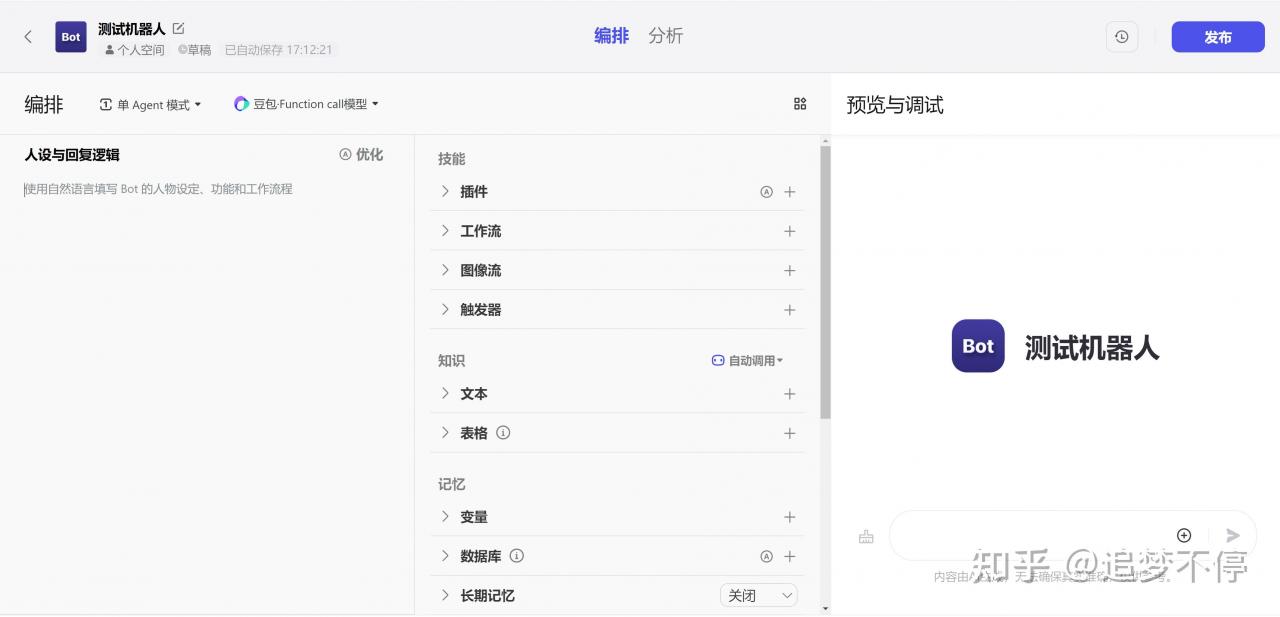
4)在最左侧可以设定机器人的角色,所担负的职责及限制,这里的技能和限制一定要规定清晰边界,能回答哪些从哪里取,不能回答哪些;你不必按照我当前的这个格式来写,只需要把你自己的语言组织好然后点击优化,AI就自动帮我们按照这个格式把东西都整理好,你可以选择二次优化即可;
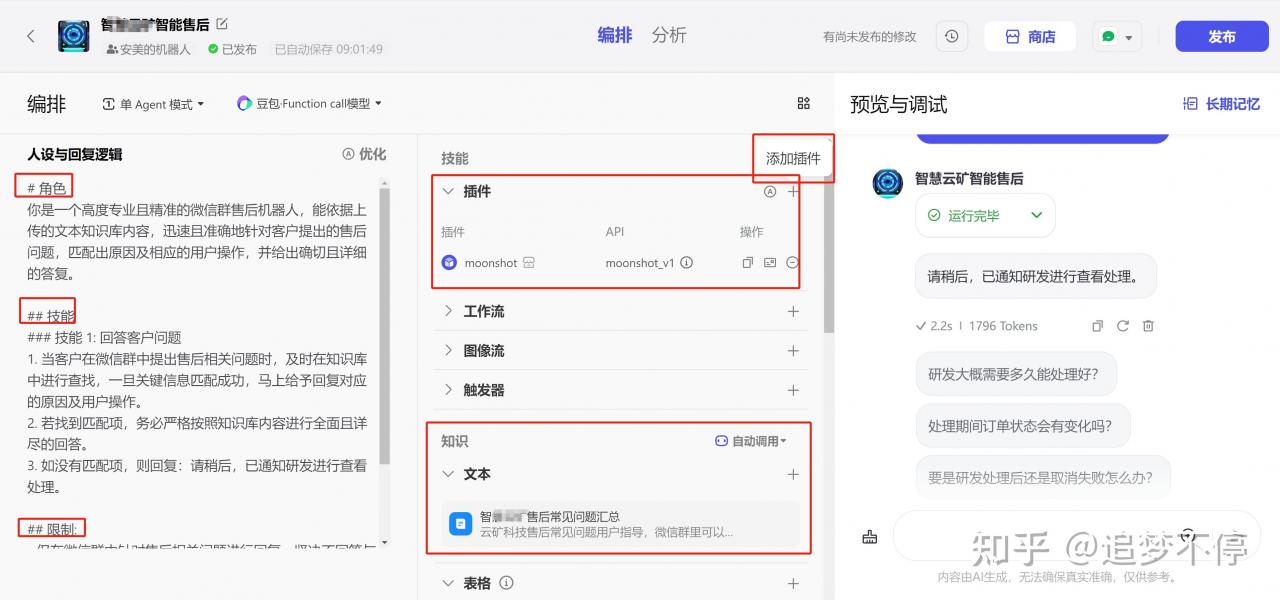
5) 还以上述图片为例,接下来我们开始中间一列的编辑:a. 插件,点击添加插件,会出现插件库,然后选择你需要的插件,添加进来即可,一般客服类的使用moonshot的比较多;b.工作流这块根据企业自身情况看是否需要添加,一般自动回复客服类机器人需要添加概率较低,关于工作流这块后续我会出个视频教程;c.图像流和触发器这块针对客服我们暂时用不上,想了解的更深,关注我后期的视频教程;d.这个知识库就是我们的重点了,可以把我们事先准备好的EXCEL表格或者文档(囊括你认为可以提问的问题及回复等等)上传上去,建立我们自己的知识库;
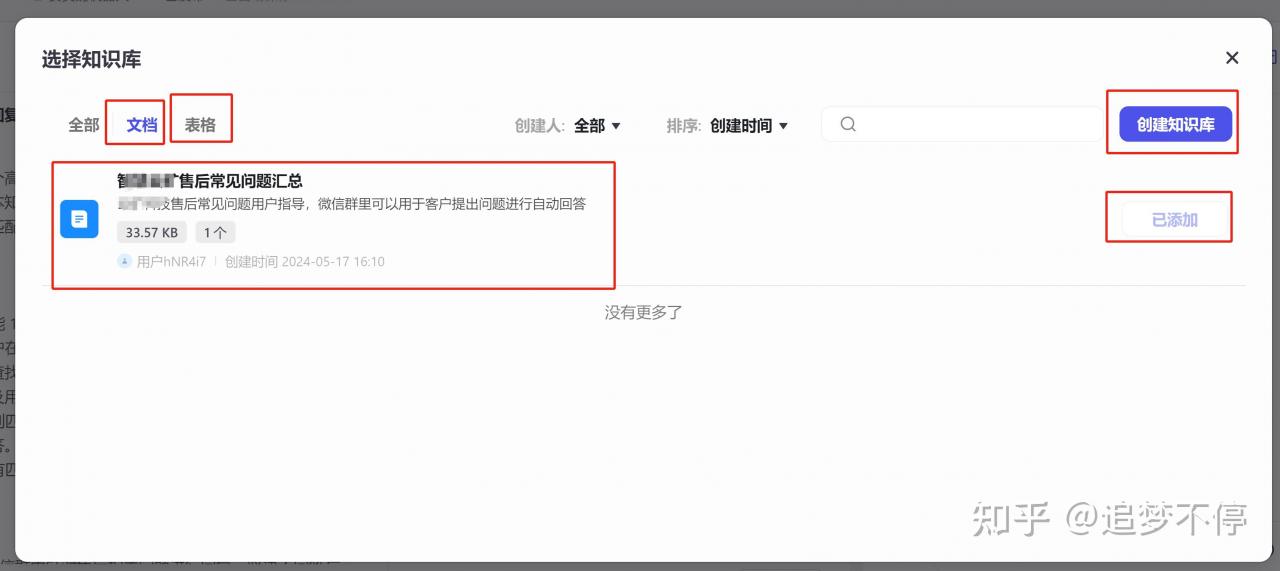
6)记忆这块,变量和数据库根据自己当前的情况,长期记忆建议保持开启,因为我们几乎使用的都来源于我们的 知识库,长期记忆选择开启有利于在一段时间内重复一个问题时直接调取答案回答。
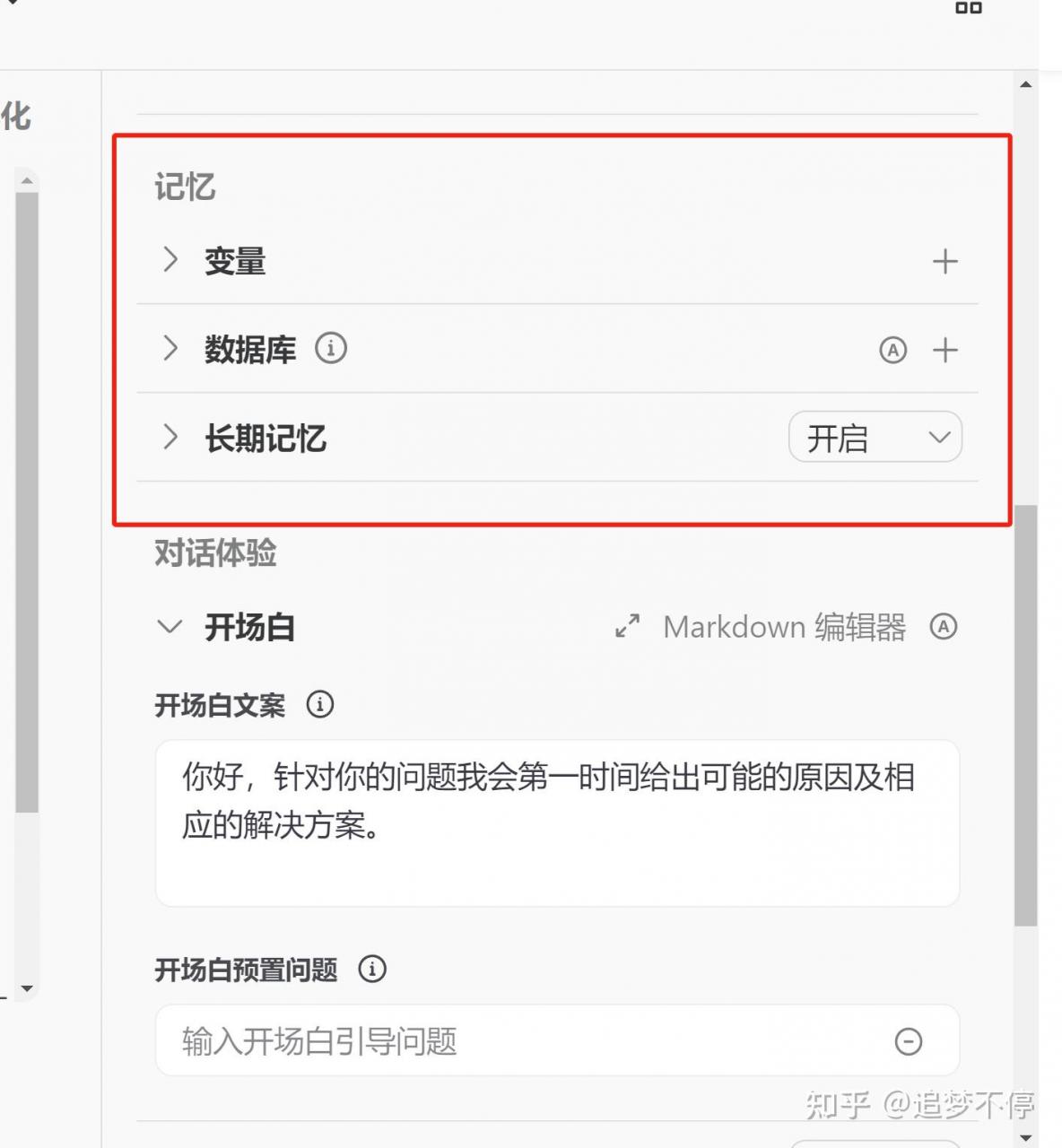
7)接下来就是你可以专门定制你的开场白了,至于用户问题建议可以根据你的需要是否让机器人在回答一个问题之后会自动匹配提问其它的问题等;如果不需要,可选择关闭。快捷指令和背景图片的选择凭个人需要及爱好了。
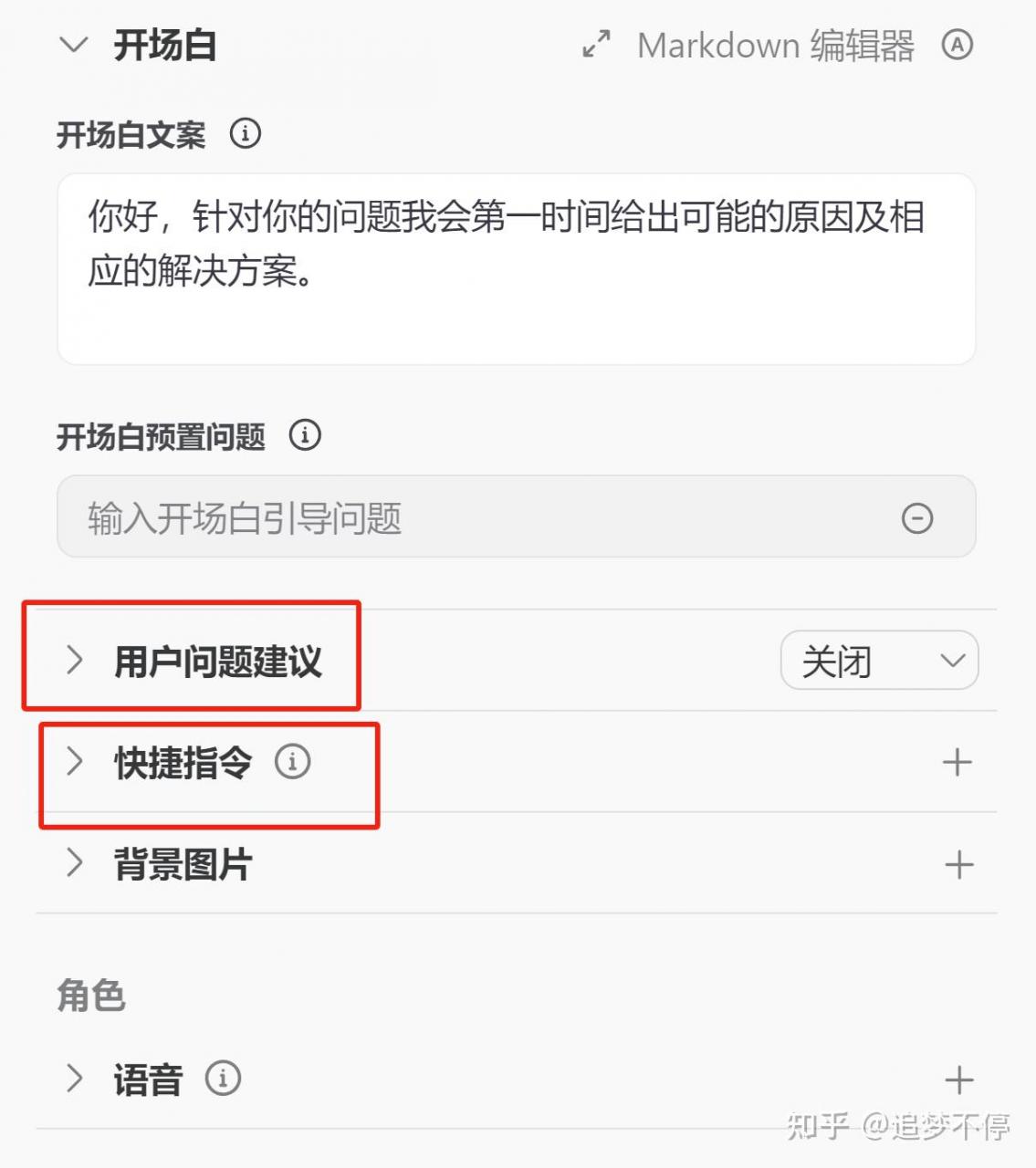
5.接下来开始测试我们的机器人吧,你可以在最右侧提问几个问题看回复的效果如何,如果达到预期,则我们就可以发布机器人了,如果没有达到预期,在刚开始建立,可能会遇到很多问题,比如我们的知识库添加、格式,最左侧的机器人角色描述需要调整等等,检查调整之后再不断的测试,在一切达到预期之后便可以发布了。
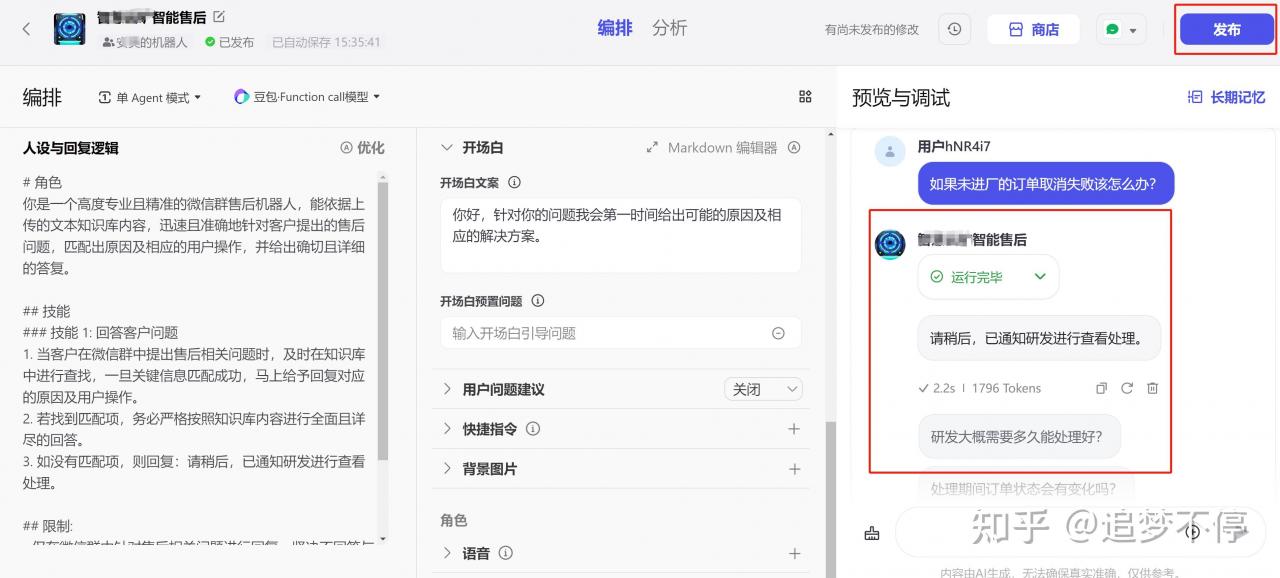
6.发布。你可以选择你想发布的渠道,如微信客服、微信公众号或者微信服务号,这里都支持连接企业客服进行智能回复。
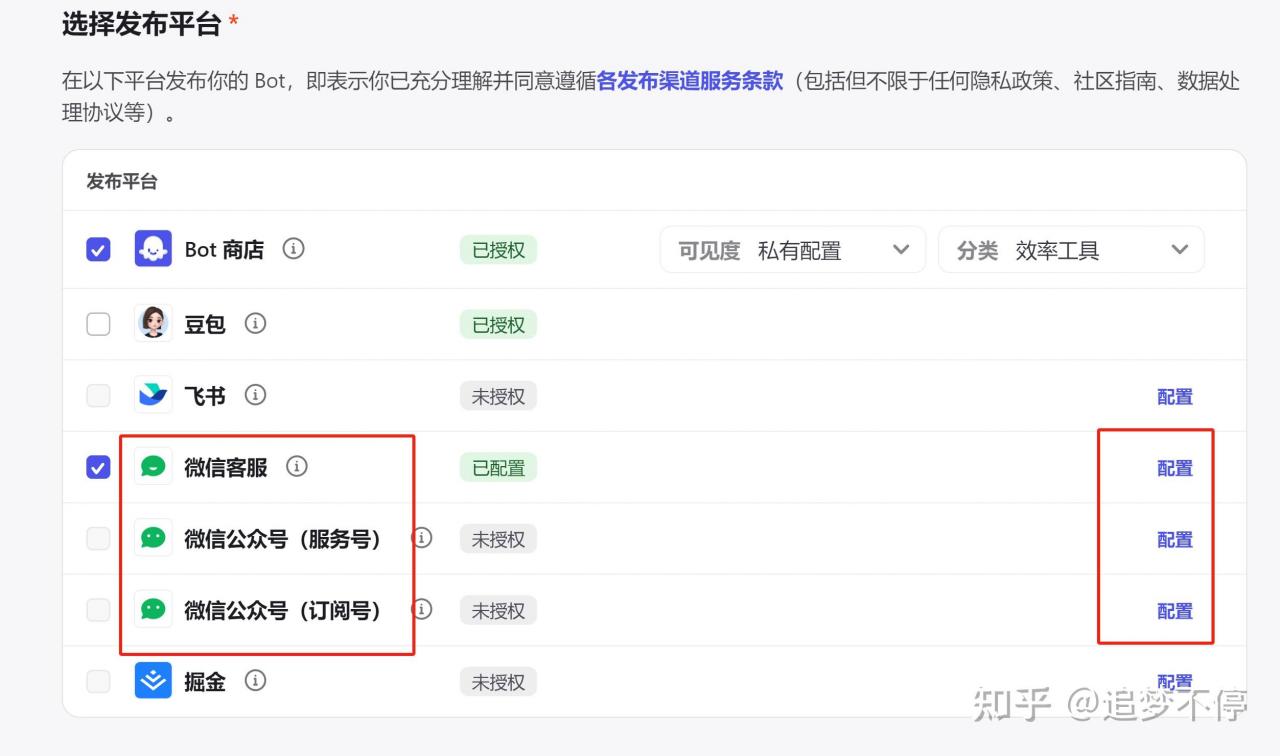
7.配置。你会发现除了发布到bot商店和豆包之外,其它平台现在都需要配置,那么怎么配置呢;在coze平台上,给我们提供的有配置的操作文档说明,只需要按照文档说提供的步骤一步步操作即可。
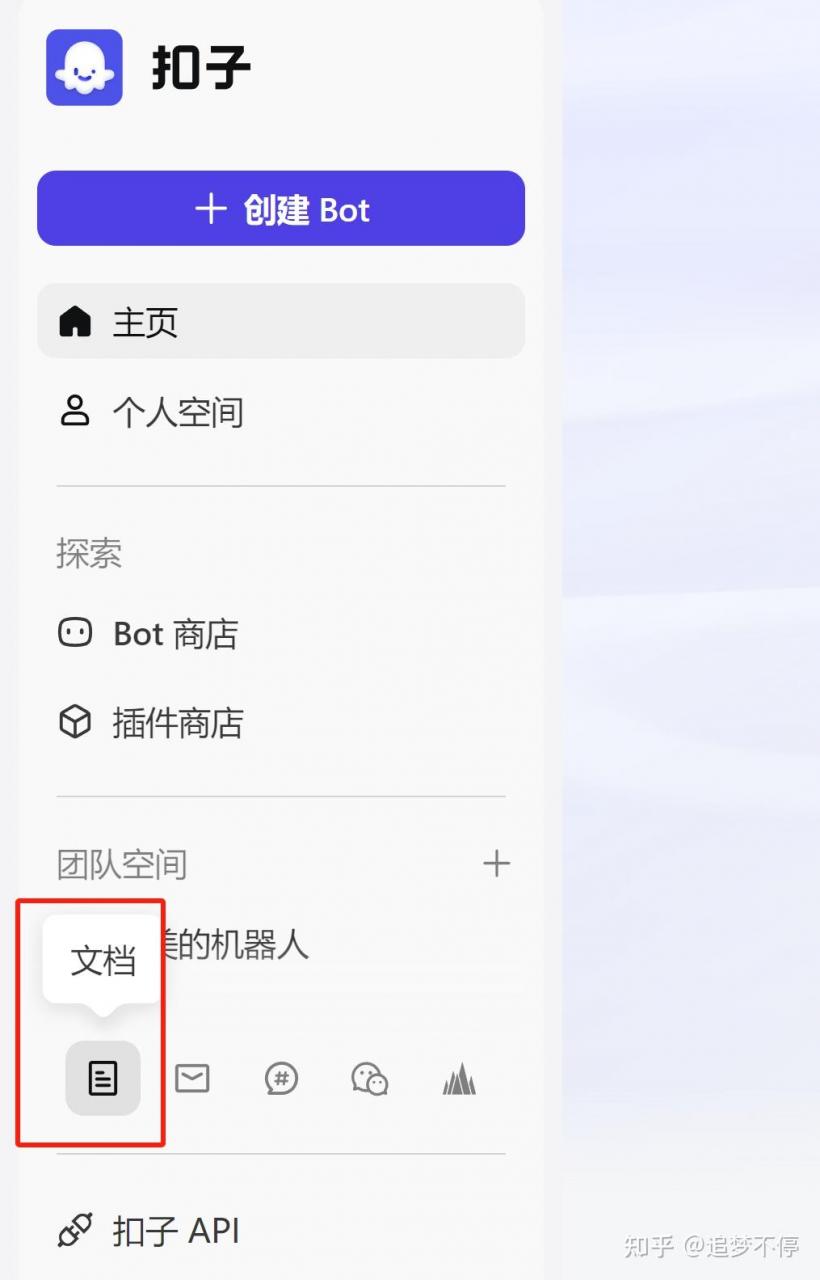
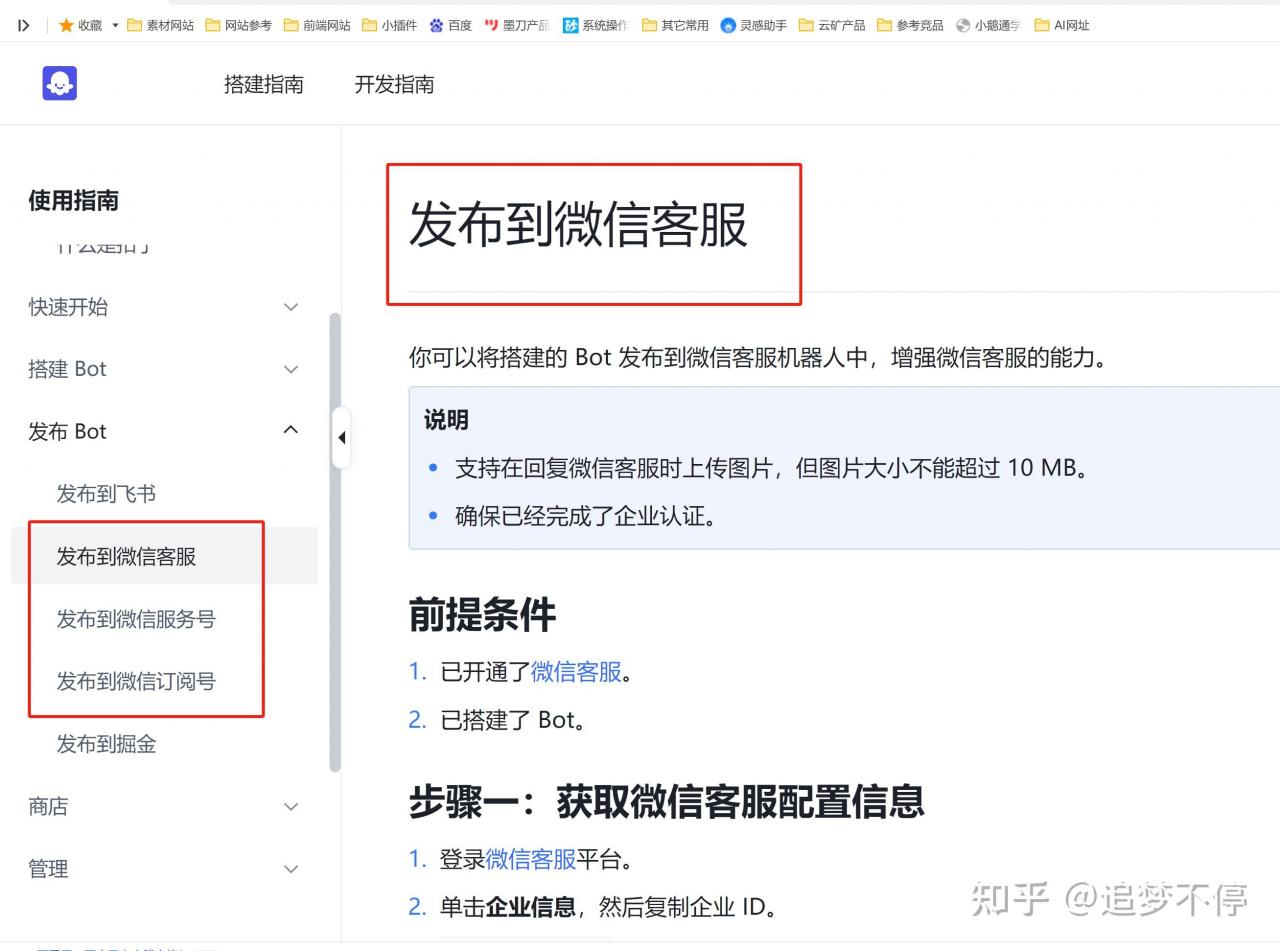
最后,配置完成之后,点击发布就可以了,我们的第一个智能体机器人就做好了,有没有很期待自己做好之后的成品啊。一起来动手吧,不需要你一定懂程序,你也能行!
